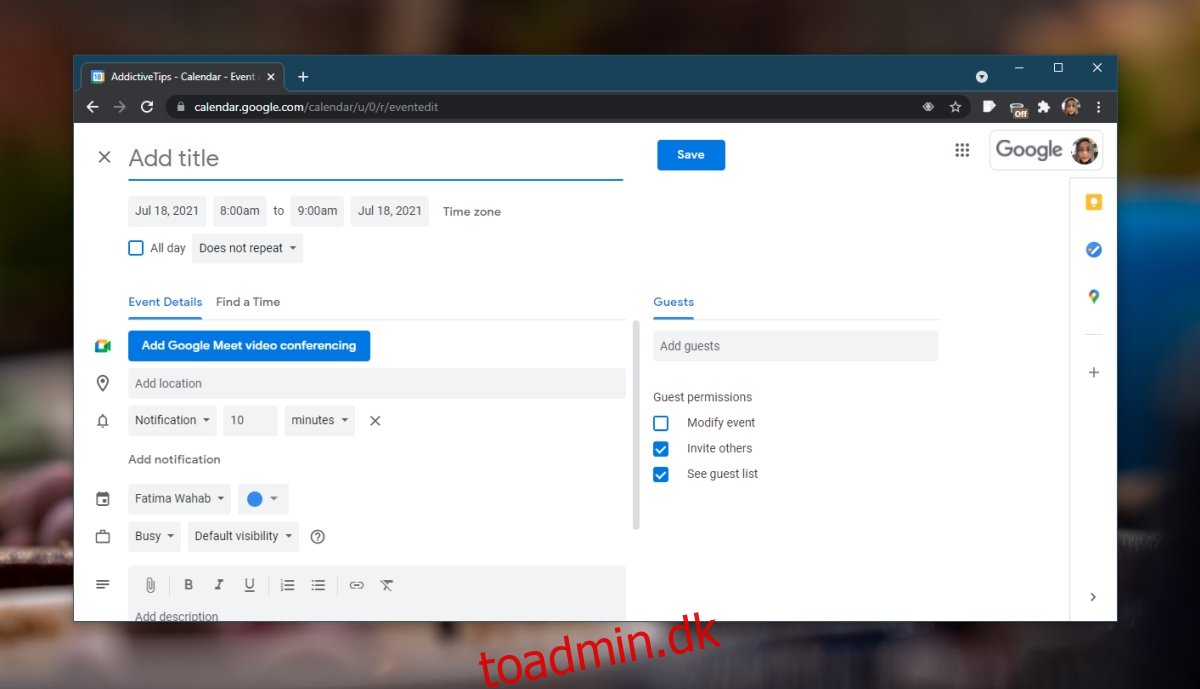Google Meet giver dig mulighed for at oprette et møde til en fremtidig dato og et fremtidigt klokkeslæt, men dets planlægningsfunktion er meget forskellig fra Zoom-planlægningsfunktionen og Microsoft Teams-planlægningsfunktionen. I stedet for at give brugerne en planlægningsgrænseflade, hvor brugerne kan vælge en dato og tid, får de et link.
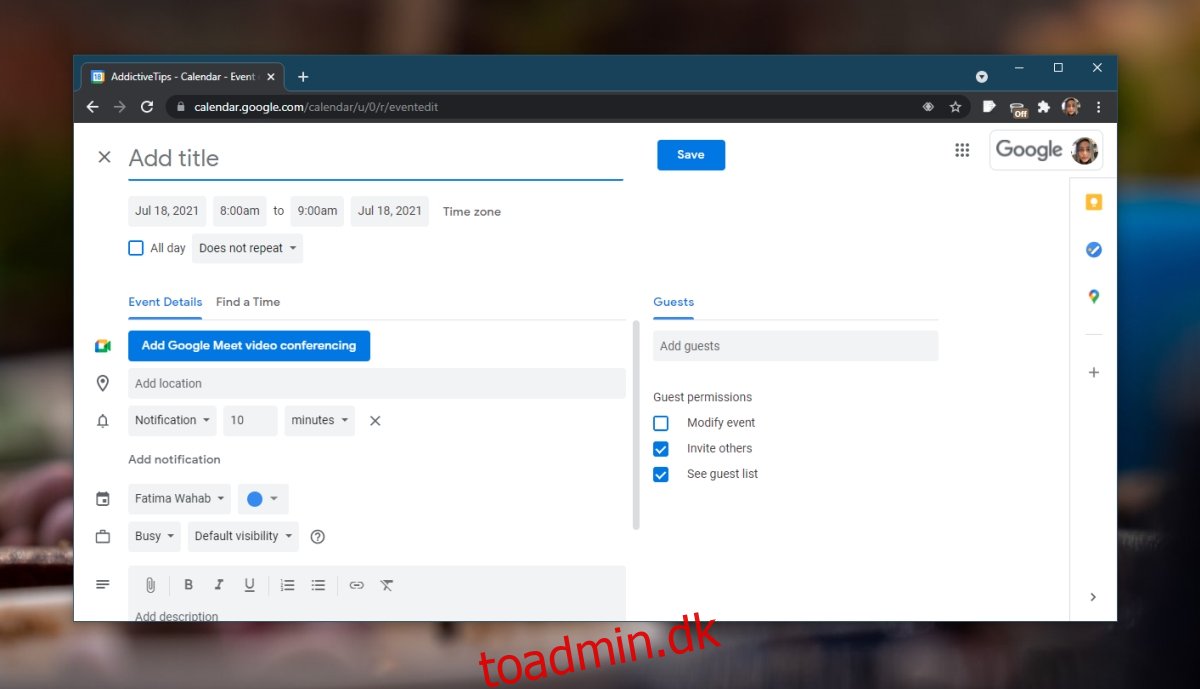
Indholdsfortegnelse
Google mødeplanlægger
Hvis du gerne vil have en ægte mødeplanlægger, der kommer med en dato- og tidsvælger, har du allerede en i form af Google Kalender. Du kan oprette en begivenhed og tilføje et Google Meet-link direkte til den.
Google Mødeplanlægning via Google Kalender
Følg nedenstående trin for at planlægge et Google Meet-møde og sende invitationer til det.
Åbn Google Kalender (du kan besøge dette link direkte).
Log ind på den Google-konto, du bruger Google Meet med.
Klik på Opret øverst til venstre.
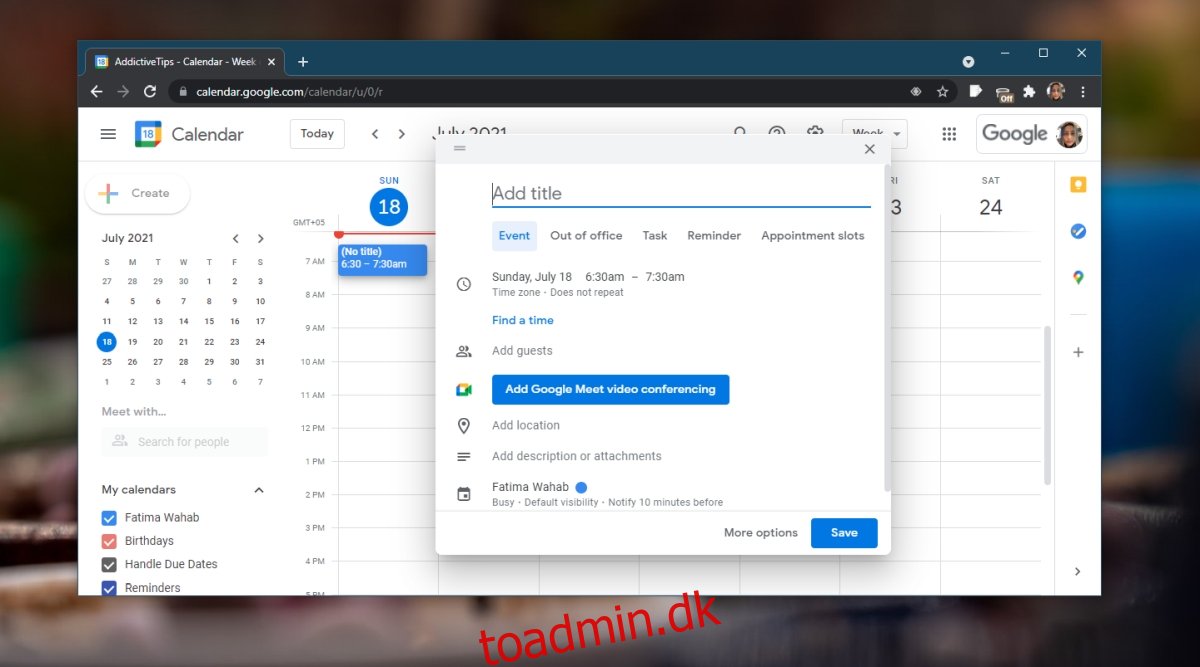
Giv begivenheden en titel, dvs. titlen på mødet.
Tilføj gæster, vælg en dato og et tidspunkt.
Klik på Deltag med Google Meet. Et link vil blive tilføjet.
Klik på Gem.
Klik på Send på den prompt, der vises og beder om tilladelse til at sende en e-mail til gæsterne.
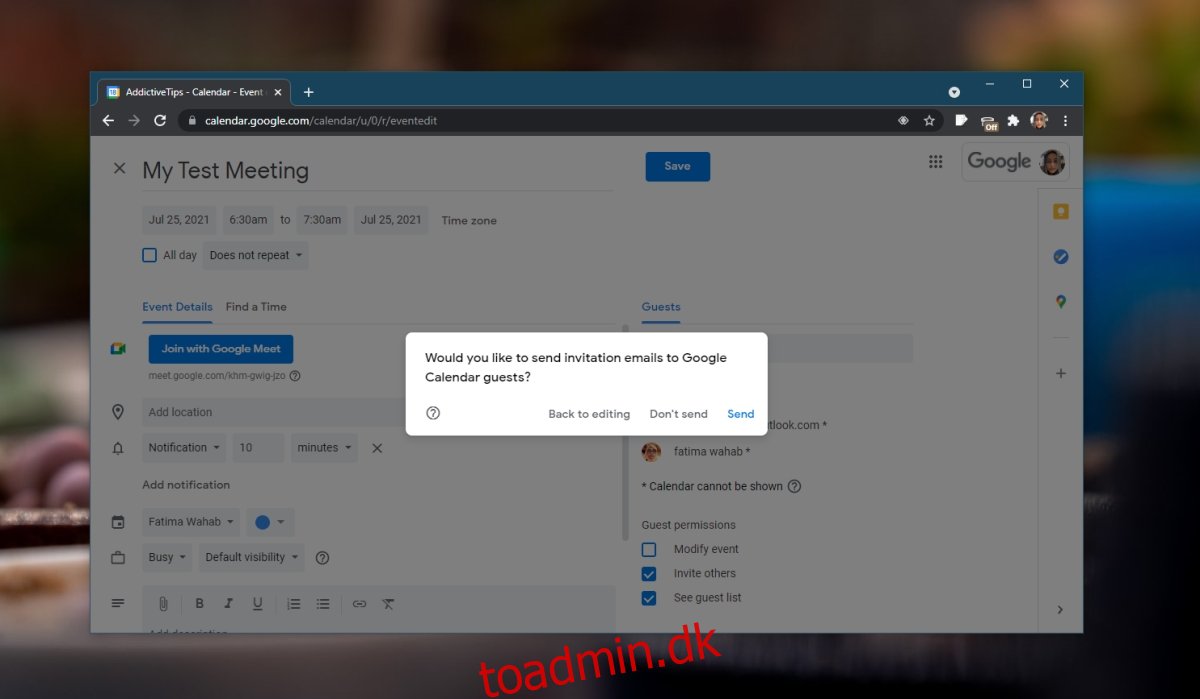
Ændring af mødedato/tidspunkt
Fordelen ved at bruge et ordentligt planlægningsværktøj som Google Kalender er, at du kan ændre dato og klokkeslæt, tilføje en dagsorden, vedhæfte filer og mere og opdatere alle.
For at ændre mødedetaljerne;
Åbn Google Kalender.
Gå til begivenheden og klik på den.
Klik på knappen Rediger (blyant).
Foretag de ændringer af mødet, du vil foretage; dato, klokkeslæt, gæster, beskrivelse mv.
Klik på Gem.
Du vil se en prompt, der spørger, om du vil sende en e-mail til gæster om opdateringen.
Klik på Send.
Brug link til Google Kalender-begivenhed
Hvis du allerede har et Google Meet-link, kan du bruge det i en begivenhed.
Opret en Google Kalender-begivenhed.
Et nyt link vil blive genereret i begivenhedens brugergrænseflade. Udvid den ved at klikke på pileknappen.
Klik på redigeringsikonet ved siden af linket.
Tilføj det link, du allerede har.
Klik på Gem.
Send opdateringer til alle inviterede.
Konklusion
Google Meet kræver, at værter for et møde logger ind med en Google-konto. Deltagerne har friheden til at bruge det uden en konto, men værterne gør det ikke. Enhver mødevært, der har en Google-konto, har automatisk adgang til Google Kalender, hvor et møde kan planlægges. Hvis du klikker på knappen Nyt møde, vil du finde en mulighed for tidsplan i Google Kalender, som du kan bruge til at oprette en begivenhed.